Kako dostopati do skritih nastavitev Mac
Miscellanea / / August 04, 2021
Spomnim se prvega dne, ko sem uporabljal Mac, in nisem vedel za vse nastavitve in funkcije. Kasneje sem našel veliko uporabnih skritih nastavitev, ki so prihranek časa in pametna izvedba s strani Apple. Mac lahko prilagodite tako, da omogočite ali dostopate do teh skritih funkcij in nastavitev, vključno z Bluetoothom, Ethernetom, zaslonom, ponastavitvijo prilagoditev doka itd.
Morda razmišljate o tem, kako lahko dostopate do teh nastavitev za Mac. Ne skrbite! Danes vam bomo pomagali pri dostopu do skritih nastavitev za Mac na vašem pragu z lahkoto in zabavo.
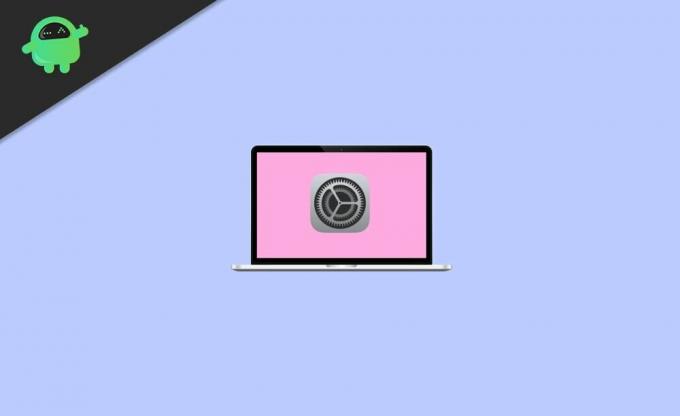
Vsebina strani
-
Kako dostopati do skritih nastavitev Mac
- Odprite meni za odpravljanje napak Bluetooth v sistemu Mac
- Dostopite do skritega omrežja WiFi v sistemu Mac ali se mu pridružite
- Preprečite uporabo omrežne storitve
- Vedno spreminjajoče se ozadje na Macu
- Izklop zvoka Siri v računalniku Mac
- Odprite svoj Mac in ga odklenite z Apple Watch
- Dostopite do skrite nastavitve računalnika Mac z orodjem Tinker
- Zaključek
Kako dostopati do skritih nastavitev Mac
Ali ste vedeli za skrite nastavitve za Mac, ki jih v sistemskih nastavitvah niste našli. Torej, poglejte trike, ki vam jih bomo nadalje povedali, da boste lahko izkusili vse skrite funkcije macOS-a.
Odprite meni za odpravljanje napak Bluetooth v sistemu Mac
Ta funkcija je uporabna samo, če se soočate s težavami, kot so napačna miška, nezanesljiva tipkovnica ali slaba povezava slušalk. Morda veste za to funkcijo, vendar ste kdaj vedeli, da obstaja super skrit meni z nekaterimi dodatnimi orodji za odpravljanje težav? Poglejmo si torej ta skriti meni za odpravljanje napak Bluetooth.
- Odprite meni za odpravljanje napak Bluetooth s pritiskom na tipki ↑ in Shift + ~. Dotaknite se ikone menijev Bluetooth.
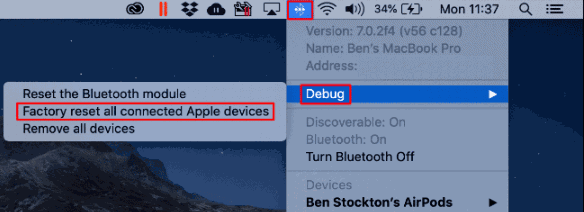
- Tam boste videli tri možnosti. (Ponastavite modul Bluetooth, ponastavite na tovarniške nastavitve vse povezane naprave Apple in odstranite vse naprave)
Vendar ne pozabite, da te funkcije uporabljate samo, če nimate drugih možnosti, ker se lahko po kliku nanje soočite z resnimi težavami. Torej, po potrebi uporabite vse te nastavitve.
Dostopite do skritega omrežja WiFi v sistemu Mac ali se mu pridružite
Vsi boste morda želeli vstopiti v omrežje, katerega ime se ni predvajalo. V primeru, da se morate pridružiti takim omrežjem. Najprej morate poznati ime omrežnega načina, uporabniško ime, geslo, vrsto brezžične varnosti itd. Sledite spodnjim korakom, da se pridružite skritemu omrežju WiFi:
- Pojdite na ikono stanja WiFi, ki jo najdete v menijski vrstici. Pod katero morate klikniti na Druga omrežja.
- Na dnu seznama drugih omrežij tapnite Drugo.
- Vnesite ime omrežja. Nato v pojavnem meniju tapnite Varnost.
- Zdaj izberite vrsto brezžične varnosti. Nato vnesite način, identiteto in druge potrebne poverilnice v skladu z zahtevo.

- Po tem boste videli dve možnosti. (Pokaži geslo in si zapomni to omrežje) Izberite eno možnost glede na vaše potrebe.
- Končno kliknite Pridružite se.
Preprečite uporabo omrežne storitve
Omrežne storitve so znane tudi kot vrata ali omrežni vmesniki. Če želite preprečiti uporabo omrežne storitve, sledite spodnjim korakom:
- Pojdite v meni in izberite možnost Sistemske nastavitve. Po tem kliknite Network.
- V pojavnem meniju Lokacija izberite lokacijo, ki jo želite spremeniti.
- Dotaknite se možnosti Več. Nato na seznamu izberite možnost, da storitev postane neaktivna.
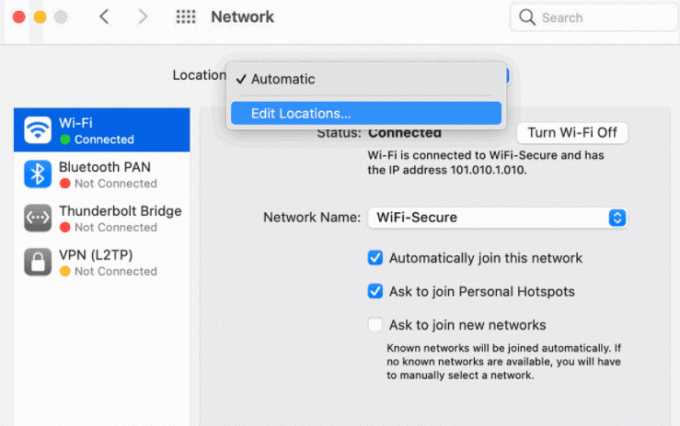
- Dotaknite se Uporabi. To je to, kar zdaj vaša omrežna storitev preprečuje, da bi jo nekdo uporabljal.
Vedno spreminjajoče se ozadje na Macu
Namesto iste dolgočasne slike kot ozadje na namizju lahko uporabite Mac, ki se vedno spreminja. Če želite omogočiti to skrito funkcijo v računalniku Mac, sledite spodnjim korakom:
- Odprite nastavitve in pojdite na Sistemske nastavitve.
-
Klikni Namizje in ohranjevalnik zaslona.
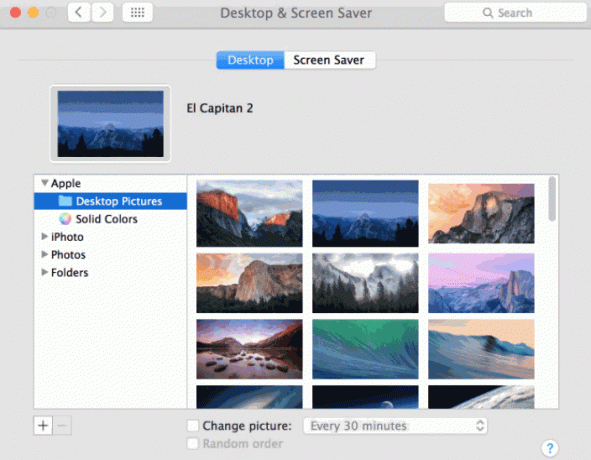
- Za ozadje izberite katere koli tri dinamične slike na namizju in kliknite v redu. Namizje je zdaj videti tako elegantno zaradi spreminjanja ozadja.
Izklop zvoka Siri v računalniku Mac
Da, utišali boste Siri na svojem Macbooku, tako da sledite spodnjim preprostim korakom:
Oglasi
- Pojdite v meni in tapnite System Preference.
- V razdelku Sistemske nastavitve boste dobili možnost, Siri. Kliknite nanjo.
- Zdaj, tik ob glasovnih povratnih informacijah, boste videli Izklopljeno možnost. Kliknite nanjo.
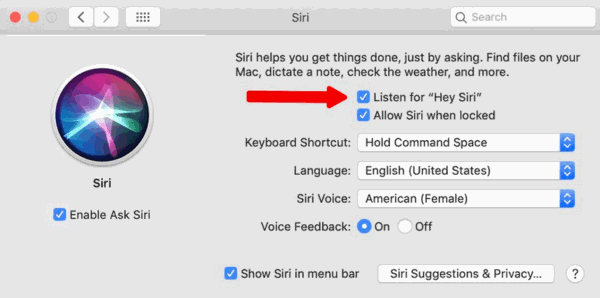
- To je to, zdaj bo Siri utišala in tiho delala po vaši smeri.
Odprite svoj Mac in ga odklenite z Apple Watch
Če želite odkleniti Mac s pomočjo Apple Watch, sledite tem postopkom:
- Vklopite Macbook in pojdite na Sistemske nastavitve.
- Zdaj pa pojdite proti Varnost in zasebnost.
- Opazili boste možnost Dovolite, da Apple Watch odklene vaš Mac pod oddelkom Splošno.
Dostopite do skrite nastavitve računalnika Mac z orodjem Tinker
Morda boste slišali za to orodje. Tinker Tool je brezplačno orodje, ki vam omogoča dostop in urejanje vseh skritih skrivnih nastavitev vašega Mac-a. Uporabniški vmesnik orodja Tinker Tool je preprost in enostaven za uporabo. Za uporabo orodja Tinker sledite postopku po korakih:
- Pojdite na uradno spletno mesto orodja Tinker in prenesite združljivo različico orodja Tinker za različico Mac.
- Po prenosu zaženite Tinker Tool in sledite navodilom na zaslonu, da ga namestite.
- Preberite določila in pogoje in nadaljujte, nato kliknite Razumeno. Zdaj se odpre glavni TinkerTool.
- Odprite zavihek Finder orodja Tinker.
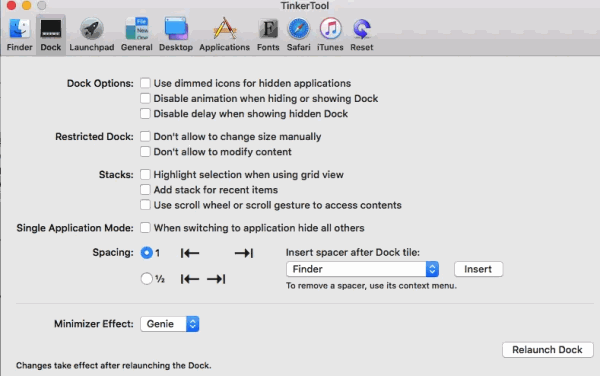
- Izberite možnost Pokaži skrite in sistemske datoteke potrditveno polje.
Opomba: Ne skrbite, če se med uporabo teh nastavitev zmotite. Ponastavite sistem na tovarniške nastavitve.
Oglasi
Zaključek
Te nastavitve so skrite, saj so to nekatere napredne nastavitve, ki jih lahko MacOS omogoči svojim uporabnikom. S temi skritimi nastavitvami v Macu lahko dosežete veliko več in prevzamete popoln nadzor nad svojim računalnikom Mac.
Izbira urednika:
- Popravek: Apple Watch ne odklepa Maca z macOS Big Sur
- Zakaj macOS Big Sur se ne namesti | Kako odpraviti težave
- Popravek: napake za obnovitev macOS ni bilo mogoče vzpostaviti
- Odpravite napako Netflix S7363-1260-FFFFD1C1
- Kako popraviti napako VirtualBox pri napaki namestitve v računalniku Mac


![Znova zaženite v način EDL 9008 na Xiaomi Mi Max 3 [Switch Test Točke]](/f/71d831ff9f2b648e9f8362b1b452fa96.jpg?width=288&height=384)
